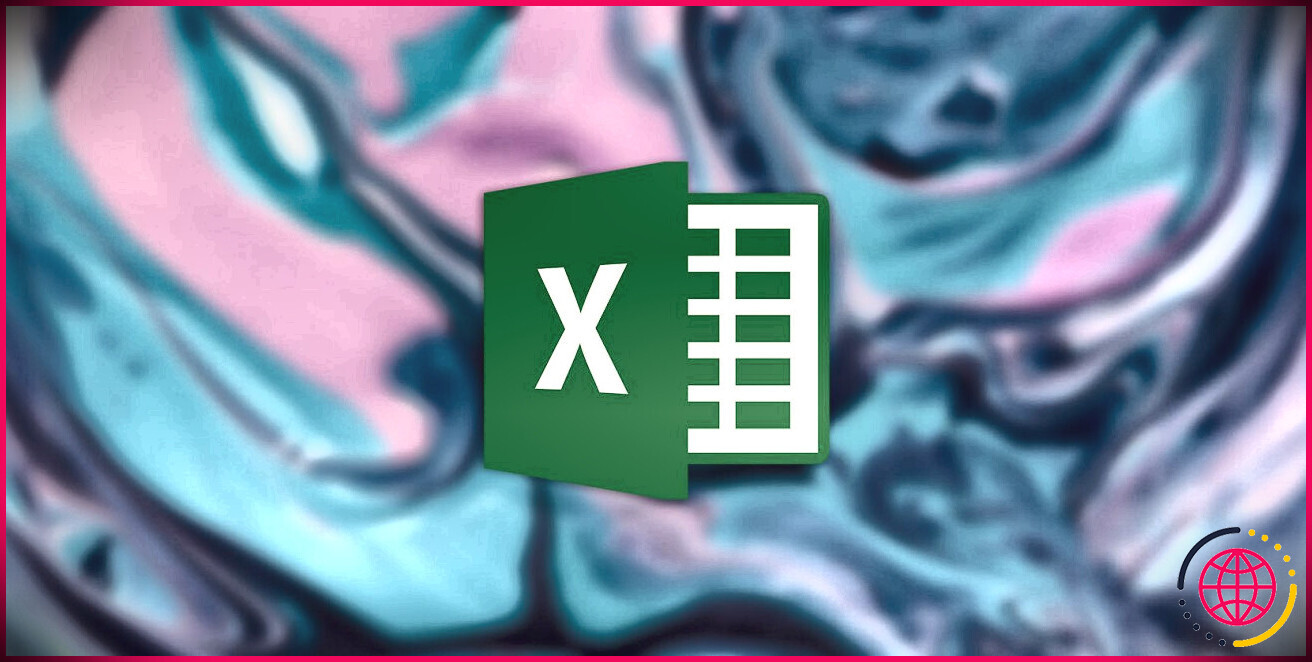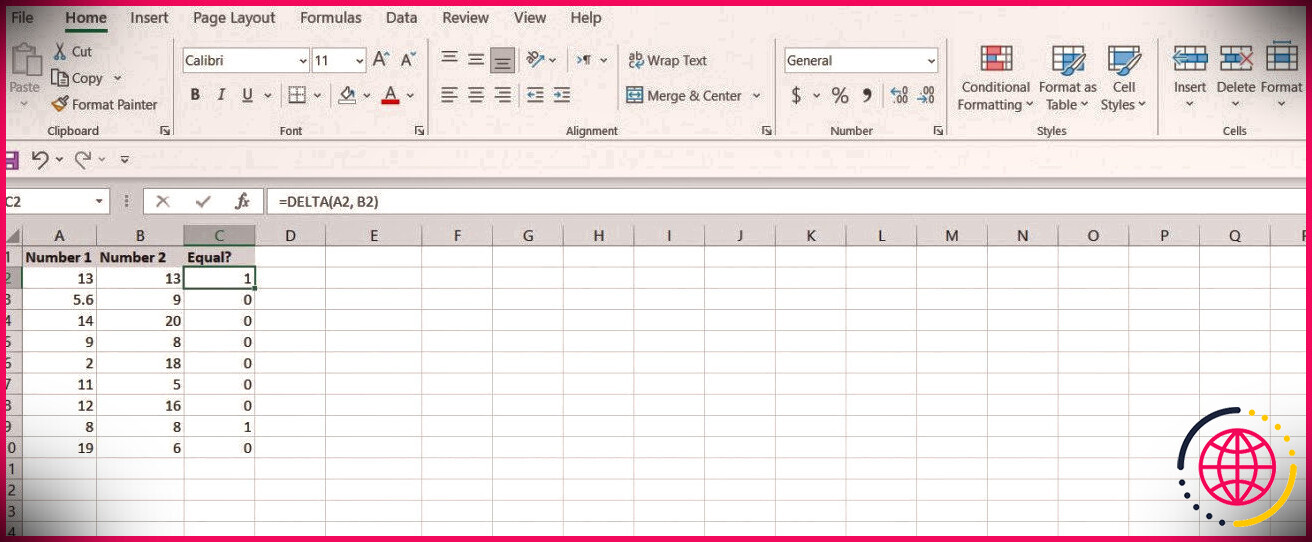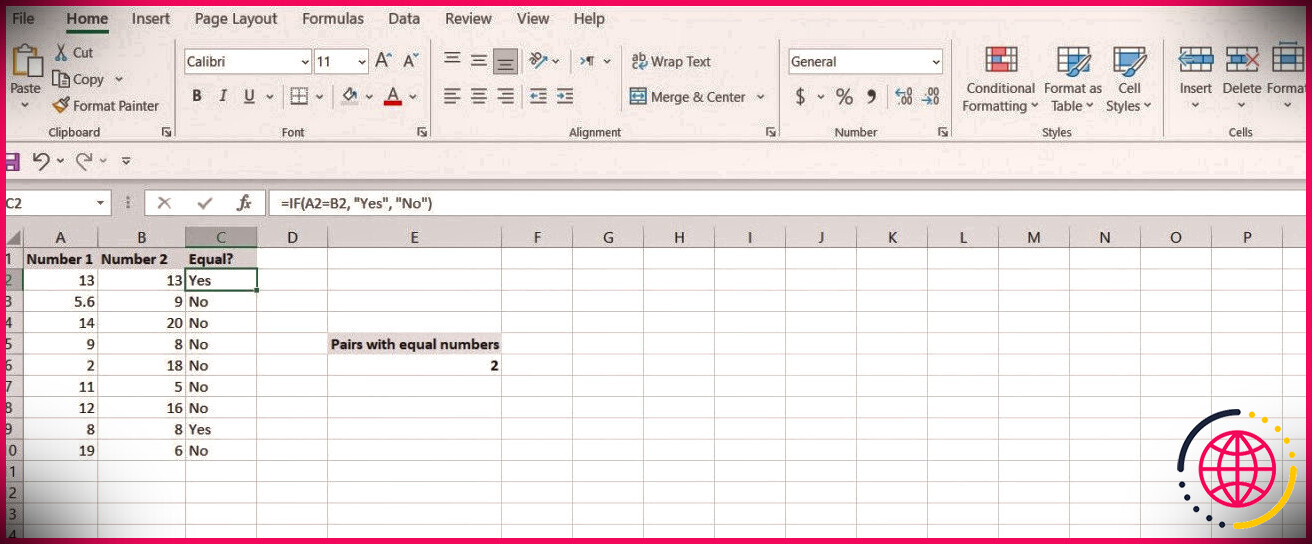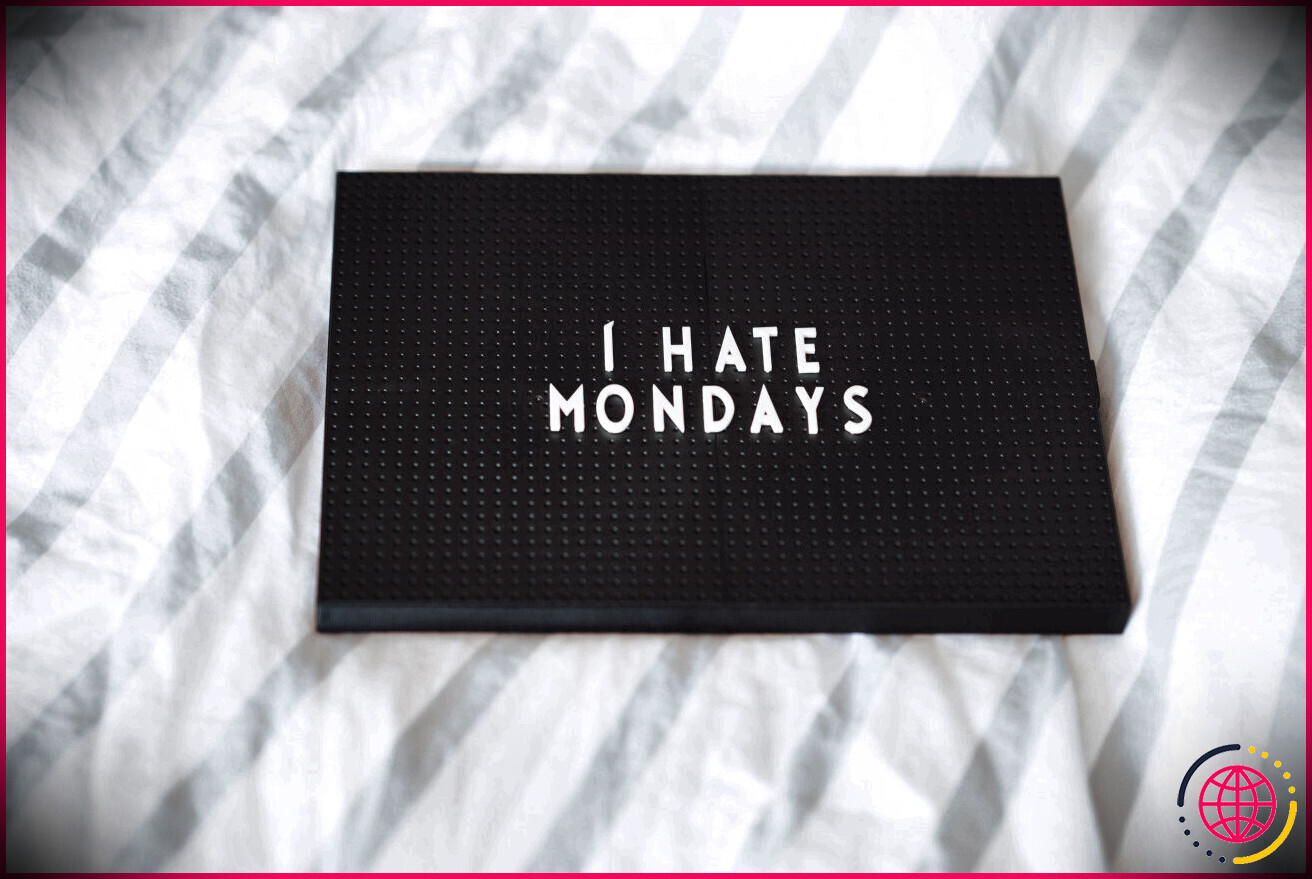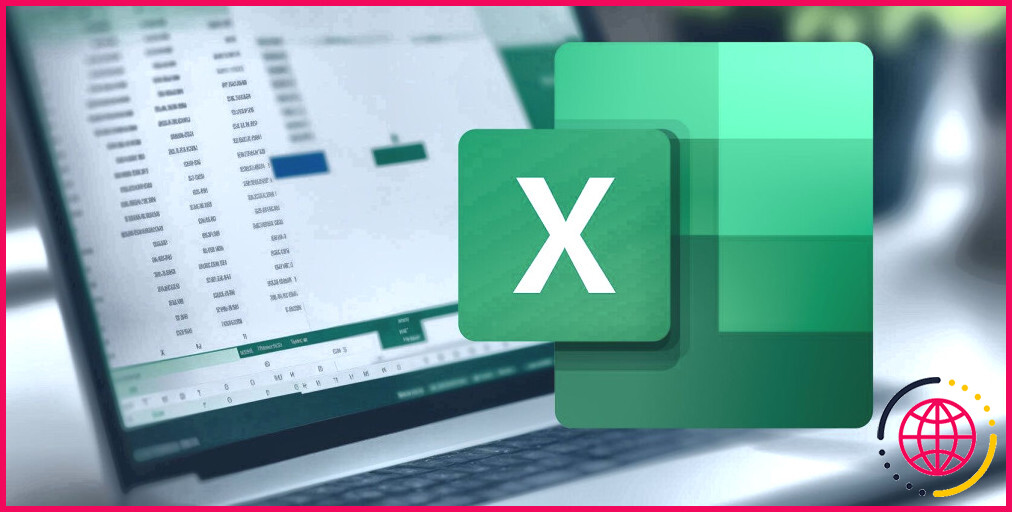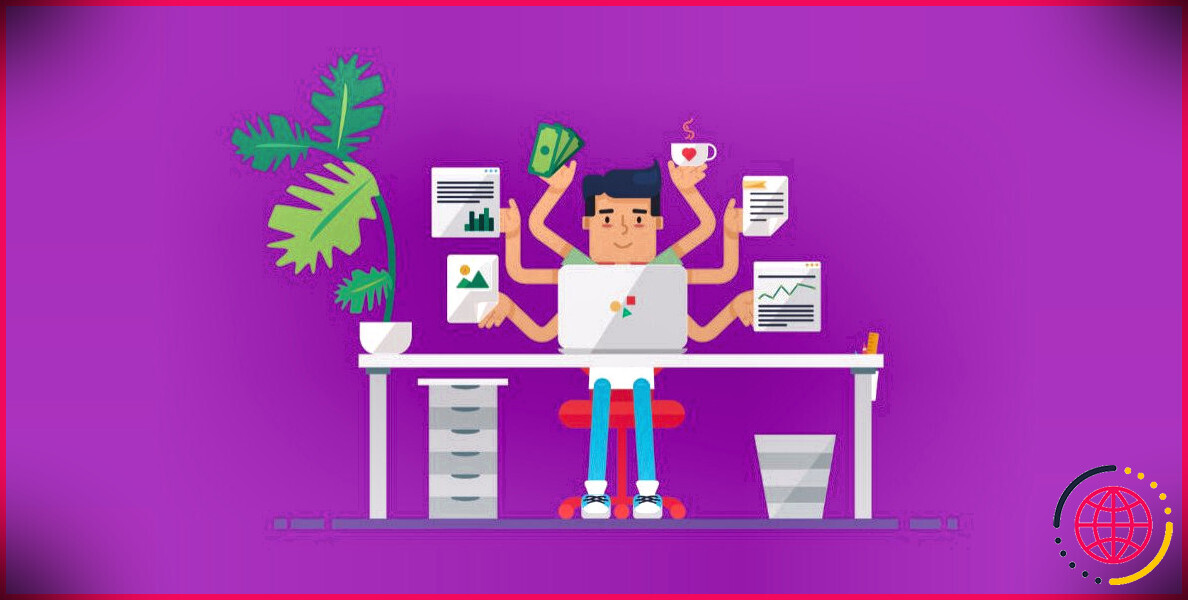Comment vérifier si deux valeurs sont égales dans Excel
Oui, vous pouvez dire si deux nombres sont égaux dans un instant simplement en les regardant. Pourtant, ce ne sera pas le cas si vous regardez des nombres plus grands, ou si vous avez l’intention de vérifier plusieurs nombres dans 2 colonnes pour voir s’ils sont équivalents.
Comme tout le reste, Excel dispose d’un traitement qui facilite ce test. Il existe de nombreuses formules que vous pouvez composer pour vérifier si 2 valeurs sont équivalentes ou non. 2 des plus basiques incluent la fonction DELTA, ainsi que la fonction IF. Continuez à lire pour comprendre quelles sont ces deux fonctionnalités et comment vous pouvez les utiliser.
Qu’est-ce que la fonction DELTA dans Excel ?
DELTA est une fonction dans Excel qui vérifie si deux valeurs sont égales ou non. Si les deux valeurs sont équivalentes, DELTA renverra 1, et si elles ne sont pas égales, il renverra certainement 0.
=DELTA(number1, number2)
La fonction DELTA peut simplement utiliser des nombres, et elle ne peut pas non plus vérifier si deux chaînes de message sont équivalentes ou non. Si numéro 2 est laissé vide, DELTA pensera que c’est absolument non.
Comment tester si deux valeurs sont égales avec la fonction delta
DELTA peut être rapidement combiné avec diverses autres fonctionnalités pour compter le nombre de paires de nombres équivalents dans une liste. Dans cet exemple de feuille de calcul, nous avons deux colonnes de nombres et nous voulons voir que le nombre d’ensembles est égal.
Nous utiliserons probablement la fonction DELTA pour vérifier si les nombres de chaque ensemble sont équivalents, puis nous obtiendrons le nombre de couples avec des nombres équivalents en utilisant la fonction NB.SI. Vous pouvez en savoir plus sur COUNTIF dans notre article sur COUNTIF et COUNTIFS dans Excel.
- Sélectionnez la toute première cellule de la colonne où vous avez l’intention d’inspecter si les nombres sont équivalents. Dans cet exemple, ce sera certainement la cellule C2 .
- Dans la barre de formule, entrez la formule ci-dessous :
=DELTA(A2, B2)
Cette formule vérifiera certainement les nombres en A2 et en B2 pour voir s’ils sont équivalents. Après cela, il renverra certainement 1 pour indiquer qu’ils étaient équivalents à. Sinon, la formule renverra certainement 0.
- presse Entrer . DELTA vous informera maintenant si les deux nombres sont égaux ou non.
- Saisissez la poignée de remplissage et déposez-la également sur les cellules répertoriées ci-dessous pour obtenir les résultats du test pour tous les nombres.
Vous pouvez maintenant voir quels ensembles ont des nombres égaux en utilisant la fonction delta. Malheureusement, c’est aussi loin que la fonctionnalité delta va, et pour compter la variété de couple avec des nombres équivalents, vous devrez utiliser d’autres fonctionnalités. Un candidat est la fonctionnalité COUNTIF.
- Sélectionnez une cellule où vous souhaitez révéler le nombre de paires avec des nombres égaux.
- Dans la barre de formule, accédez à la formule ci-dessous :
=COUNTIF(C2:C10, "=1")
Cette formule inspectera les cellules de C2 à C10 (elles proviennent de la fonction delta) et les examinera pour voir si elles correspondent à 1, puis renvoie leur nombre. Gardez à l’esprit que la fonction delta renvoie le nombre 1 lorsque les deux valeurs sont égales, donc cette formule comptera le nombre de paires avec des nombres équivalents.
- presse Entrer .
La fonction DELTA est une technique simple et adéquate pour vérifier si 2 nombres sont équivalents. Cependant, si vous n’aimez pas le résultat binaire de la fonction DELTA, vous pouvez utiliser la fonction IF pour obtenir un résultat particulier.
Qu’est-ce que la fonction SI dans Excel ?
IF n’est qu’une des fonctions de base d’Excel qui vous permet de créer des solutions innovantes. Il prend une condition et renvoie ensuite deux sorties spécifiées par l’utilisateur si la condition est ou n’est pas remplie.
=IF(logical_Test, Output_If_True, Output_If_False)
Cette fonctionnalité effectue un examen rationnel, si le résultat du test est vrai, il reviendra certainement Sortie _ Si_Vrai ou bien, il reviendra Sortie _ If_False .
Comment tester si deux valeurs sont égales avec la fonction IF
Dans ce contexte, la fonction IF fonctionne de la même manière que la fonction DELTA, sauf que vous pouvez lui faire produire une chaîne particulière. Pour examiner si deux valeurs sont égales avec la fonction SI, vous devez exécuter un examen judicieux où vous avez placé les deux cellules comme équivalentes.
Ensuite, vous devrez spécifier les résultats pour les deux situations : le résultat du test est vrai et le résultat de l’examen est faux.
Plaçons la fonction IF à utiliser exactement dans la même instance. Nous examinons à quels ensembles de nombres correspondent les ensembles de nombres, puis comptons ceux qui sont égaux à l’aide de la fonction NB.SI.
- Sélectionnez la cellule initiale dans la colonne où vous avez l’intention de renvoyer les résultats de l’examen. Ce sera certainement la cellule C2 pour cet exemple.
- Dans la barre de formule, entrez la formule ci-dessous :
=IF(A2=B2, "Yes", "No")
Cette formule examinera certainement les cellules A2 et B2 pour voir si elles sont équivalentes. Si les deux cellules sont égales, la formule renverra « Oui ». Sinon, la formule renverra certainement « Non ».
- presse Entrer . La fonction IF vous indiquera certainement actuellement si les deux valeurs sont équivalentes.
- Saisissez la poignée de remplissage et déposez-la sur les cellules répertoriées ci-dessous. La fonction SI vérifiera maintenant chaque paire et renverra les résultats en conséquence.
Vous pouvez compter les cellules à l’aide de la fonction NB.SI de la même manière que dans l’instance précédente, sauf qu’au lieu de compter les cellules qui correspondent à 1, vous devez compter les cellules constituées de la chaîne Oui. Depuis la formule SI que vous avez créée, renvoie Oui pour les paires contenant des valeurs égales.
- Sélectionnez la cellule dans laquelle vous souhaitez renvoyer le sujet. Pour cette instance, nous avons choisi la cellule E 6 .
- Dans la barre de formule, saisissez la formule ci-dessous :
=COUNTIF(C2:C10, "Yes")
Cette formule vérifiera les cellules C2 à C10 pour les cellules contenant la chaîne Oui . Ensuite, il renverra certainement la valeur des cellules qui le font.
- presse Entrer . COUNTIF vous indiquera actuellement le nombre de paires composées de valeurs équivalentes.
Tester si deux valeurs sont égales avec les fonctions Excel
Il existe de nombreuses formules que vous pouvez écrire pour examiner si 2 valeurs sont égales dans Excel. La fonction DELTA est conçue pour servir uniquement cet objectif, tandis que la fonction IF peut accomplir de nombreux exploits, notamment.
Excel existe pour vous décharger des soucis de vérification et de calcul. Ceci est un petit exemple de la façon dont Excel peut faire cela, tout en vous rendant la vie moins compliquée par conséquent.